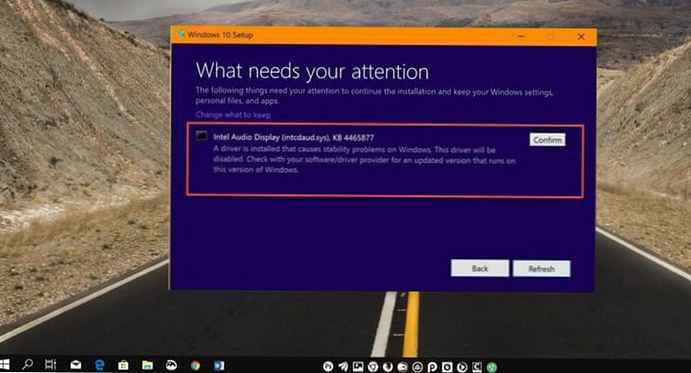Výpočtová palica. Aj keď to znie dosť absurdne, to je presne myšlienka (a doslovný preklad názvu) Compute Stick, jedného z najbláznivejších produktov, ktoré spoločnosť Intel kedy vytvorila.
Výpočtová palica. Aj keď to znie dosť absurdne, to je presne myšlienka (a doslovný preklad názvu) Compute Stick, jedného z najbláznivejších produktov, ktoré spoločnosť Intel kedy vytvorila.
Mnohí skeptici samozrejme tvrdia, že koncepcia SM s mikroskopickými rozmermi nie je ojedinelá. A budú mať pravdu - v posledných rokoch sa na trhu objavilo veľa minisystémov tejto triedy, ktorých tvorcovia tvrdia, že ich produkt ponúka plnohodnotný počítač v super kompaktnom prevedení. Intel sa však správa podobným spôsobom a umiestňuje Compute Stick ako plne funkčný počítač - s štvorjadrovým procesorom, 2 GB RAM a predinštalovaným Windows 8.1 s Bing.
Funkcie počítania palíc

Je pravda, že myšlienka plnohodnotného počítača so systémom Windows, ktorý sa dá nosiť vo vrecku, znie veľmi lákavo (aspoň na papieri). Áno, moderné mobilné zariadenia, ako sú tablety a smartfóny, sa s každou generáciou stávajú výkonnejšími a môžu ľahko vykonávať mnoho funkcií počítača, ale napriek tomu má Compute Stick niekoľko zrejmých výhod, ktoré by pre vás mohli byť užitočné..
Ako už bolo spomenuté, koncept počítača s takými kompaktnými rozmermi nie je nový: tu si môžete vybaviť spoločnosť Google pomocou zariadení Chromecast, Apple s Apple TV, Amazon a Fire TV. Na rozdiel od nich však Compute Stick ponúka oveľa flexibilnejšie a rôznorodejšie prípady použitia, ktoré idú ďaleko za hranice myšlienky multimediálneho streamovania.

Vo svojom srdci je systém na čipe (SoC) založený na štvorjadrovom procesore Intel Atom Z3735F s hodinovou frekvenciou 1,3 GHz. Compute Stick sa tiež spolieha na integrované video jadro Intel HD Graphics, má k dispozícii 1 alebo 2 GB RAM a 8 alebo 32 GB interného úložného priestoru. K dispozícii je tiež výstup HDMI video, port USB a slot microSD pre pamäťové karty typu flash, ako aj možnosti bezdrôtového pripojenia - Bluetooth 4.0 a Wi-Fi 802.11bgn.
Intel ponúka toto zariadenie iba v dvoch modifikáciách: jedna z nich (drahšia) je predinštalovaná v systéme Windows 8.1 s programom Bing. Ďalší (lacnejší) - s operačným systémom Linux Ubuntu.

Je pozoruhodné, že každá z týchto dvoch úprav vám umožňuje používať iný (alternatívny) operačný systém. Ak však chcete pracovať s operačným systémom Linux, ale ste si zakúpili verziu so systémom Windows, musíte najprv nainštalovať Ubuntu z externého média (jednotka USB alebo karta microSD) s inštalačnými súbormi..
Možnosť Windows je nepochybne zaujímavejšia, pretože poskytuje plne funkčný počítačový mikrosystém, ktorý bude pripravený na prácu do niekoľkých minút po pripojení akéhokoľvek televízora alebo monitora k portu HDMI..
Nainštalujte Compute Stick

Počiatočné nastavenie karty Compute Stick sa príliš nelíši od postupu, s ktorým ste sa pravdepodobne stretli, ak ste si zakúpili nový počítač s predinštalovaným systémom Windows 8 / 8.1..
Po prvom zapnutí zariadenia systém Windows vezme veci do vlastných rúk a prevedie vás celým procesom inštalácie - nastavenie bezdrôtovej siete, účet Microsoft atď. Pretože som testoval práve túto verziu Compute Stick, môžem len hádať, ako tento proces vyzerá v modifikácii Ubuntu, ale myslím si, že nie je príliš odlišný, pretože táto distribúcia Linuxu ponúka užívateľsky príjemný počiatočný proces nastavenia..
Po predbežnej konfigurácii bude Compute Stick pripravená na použitie. Aj keď to bolo koncipované ako zariadenie, ktoré je tak spoľahlivé a cenovo dostupné aj pre ľudí, ktorí nie sú dôvtipní, implementácia je trochu chromá. Hlavným dôvodom je skutočnosť, že pohodlné používanie operačného systému vyžaduje súčasné použitie klávesnice a myši. A keďže počítač Compute Stick má iba jeden port USB, môže to spôsobiť určité ťažkosti. Jedným z možných riešení tohto problému je použitie rozbočovača USB, ktorý umožní pripojenie nielen klávesnice a myši, ale aj ďalších periférnych zariadení..

Ak takéto príslušenstvo nemáte a nie ste pripravení ho kúpiť špeciálne pre Compute Stick, môžete staviť na kombináciu bezdrôtovej klávesnice a myši so spoločným prijímačom. Mnoho populárnych periférnych spoločností má podobné modely - napríklad Logitech..
Môžete tiež pracovať iba s myšou, ale ak je to potrebné, použite virtuálnu klávesnicu Windows. Mimochodom, môže sa hodiť aj pre počiatočné nastavenie operačného systému, pretože počas tohto procesu budete potrebovať klávesnicu.
Dobrou správou je, že problémy s napájaním z Compute Stick by vás nemali obťažovať. V prípade, že monitor alebo televízor nemá vlastný port USB, ktorý je potrebný na napájanie zariadenia, súčasťou balenia je vlastný napájací adaptér s rôznymi tryskami navrhnutý pre najbežnejšie typy kontaktov na svete - A, B, C a G.
Vypočítajte palicu v praxi

„Na čo môžem používať Compute Stick?“ - Toto je možno jeden z hlavných problémov spojených s týmto zariadením. Aj keď som ho opakovane nazýval kompaktný a plnohodnotný počítač, mali by ste pochopiť, že od takého systému založeného na SoC by ste nemali očakávať zázraky..
Jedným z najzreteľnejších spôsobov použitia je samozrejme použitie ako ultrakompaktného mediálneho adaptéra - ako je napríklad Google Chromecast, Amazon Fire TV a Apple TV. To znamená, že tento mikropočítač môžete prepojiť s televízorom v obývacej izbe a používať ho ako bezdrôtový prijímač pre multimediálny tok, dekódovať a prenášať zo stacionárneho počítača v susednej miestnosti..
Compute Stick zvláda túto úlohu bez problémov, ale vyššie uvedení konkurenti ponúkajú to isté a, samozrejme, za lepšiu cenu.
Preto si nemyslím, že multimediálne vysielanie je hlavnou výhodou Compute Stick - áno, ak to chcete, je to schopné, ale vysoká cena neguje potrebu takéhoto nadobudnutia, ak ho plánujete použiť iba ako mediálny adaptér..

Oveľa zaujímavejšie funkcie ponúka Compute Stick fanúšikom počítačových hier. Rozsiahle služby digitálnej distribúcie (ako napríklad Steam) už dlho ponúkajú možnosť streamovania obrázkov z hry v reálnom čase z jedného počítača do druhého v domácej bezdrôtovej sieti..
Takto môžete načítať výkonný stolný počítač s ťažkou prácou pri hraní hry a výsledok tohto bude viditeľný na obrazovke druhého, oveľa slabšieho počítača, ktorý pracuje ako jednoduchý terminál..
Tento „trik“ je ľahko použiteľný, ak máte napríklad počítač s hernými charakteristikami a chcete hrať na prenosnom počítači alebo tablete s parametrami skromného kancelárskeho počítača alebo len chcete zobraziť obraz hry na veľkej televíznej obrazovke. Streamovanie hier Steam v reálnom čase vám umožňuje robiť to rýchlo a ľahko, iba pár kliknutiami. Jedinou požiadavkou je, aby boli obe zariadenia pripojené k rovnakej bezdrôtovej sieti..
To isté platí pre Compute Stick. Ak ju chcete použiť ako streamer hry, musíte doň nainštalovať klienta Steam a vstúpiť do servisnej siete pomocou svojho používateľského mena a hesla.

Potom pomocou funkcie In-Home Streaming môžete prepojiť počítač Compute Stick s domácim počítačom a využiť jeho zdroje na náročné výpočty súvisiace s hraním hier, ako sú Zaklínač 3, Grand Theft Auto V alebo Far Cry 4, ktoré sú ďaleko za hranicou maličkosti. Vypočítať tyč. Pri tejto konfigurácii bude Compute Stick fungovať iba ako multimediálny prijímač, ktorý prenáša údaje do televízora alebo monitora, ku ktorému je pripojený..
Toto je, samozrejme, iba myšlienka teórie, ale skontroloval som, ako Compute Stick zvláda túto úlohu v praxi. Výsledky testov ukázali, že na dosiahnutie maximálnej kvality herného zážitku je potrebná pomerne rýchla bezdrôtová sieť, čo nie je prekvapujúce. Samotná spoločnosť Intel odporúča používať najnovšie verzie štandardu 802.11 pre siete Wi-Fi - n a ac, ktoré pracujú vo frekvenčnom rozsahu 5 GHz..
Ak pripojenie nemá dostatočnú šírku pásma, služba dynamicky upravuje kvalitu toku, to znamená, že ho znižuje a výsledok nie je zvlášť osobný.
V úlohe klasického PC s malými rozmermi pracuje Compute Stick prekvapivo dobre. Vďaka tomu je veľmi vhodnou alternatívou ku všetkým tenkým a ľahkým, ale stále dostatočne veľkým mobilným zariadeniam, ako sú tablety a notebooky. Ak je každý ďalší gram a centimeter v batožine veľmi cenný, môžete si na cestu alebo na služobnej ceste bezpečne vziať so sebou iba počítačovú kartu a bezdrôtovú klávesnicu / myš. Keď prídete, jednoducho pripojte zariadenie k televízoru v hotelovej izbe a za pár minút budete mať k dispozícii funkčný počítač so systémom Windows, pomocou ktorého môžete surfovať po internete, pracovať s kancelárskymi dokumentmi alebo sledovať filmy.

Takéto prípady použitia by boli atraktívnejšie, ak by bola cena karty Compute Stick o niečo nižšia. Toto zariadenie by som nenazval drahé, ale za 150 dolárov si môžete kúpiť dobrý tablet a dokonca aj lacný notebook - všetky zariadenia, ktoré Compute Stick v praxi predstavuje exotickú alternatívu.
Skutočnosť, že sa spoločnosti Intel podarilo vtlačiť viac-menej klasický počítač do zariadenia s veľkosťou dvoch balení žuvačky, je však nepopierateľným technickým úspechom - dokonca aj v dobe, ktorá sa všeobecne považuje za mobilnú technológiu..
klady:
+ Konfigurácia počítača Wintel v kompaktnom prevedení.
+ Flexibilnejšie možnosti použitia proti konkurentom.
+ Ak chcete, môžete nainštalovať aj Linux Ubuntu..
nevýhody:
- Iba jeden port USB.
- cena.
Rozsudok
Tento model je vhodný pre používateľov, ktorí sú náchylní na experimentovanie, ako aj pre ľudí, ktorí potrebujú počítačové zariadenie kompaktnej veľkosti, ktoré nie je notebookom alebo tabletom.
Prajem pekný deň!